如何使用防病毒软件保护CentOS服务器免受恶意软件的入侵
如何使用防病毒软件保护CentOS服务器免受恶意软件的入侵
在当今数字化时代,服务器的安全性至关重要。恶意软件的入侵可能会导致个人信息泄露、系统故障甚至被黑客攻击。为了保护CentOS服务器免受这些风险的侵害,我们可以使用防病毒软件来提高服务器的安全性。本文将介绍如何使用防病毒软件来保护CentOS服务器,并附上一些代码示例供参考。
- 选择合适的防病毒软件
首先,我们需要选择一款适合CentOS服务器的防病毒软件。在选择时,应该考虑以下几个因素:
- 软件的兼容性:确保软件能够在CentOS操作系统上正常运行。
- 功能和特性:了解软件具备哪些功能和特性,包括实时监控、文件扫描、病毒库更新等。
- 资源占用:评估软件对服务器资源的占用情况,避免影响服务器的性能。
常见的CentOS可用的开源防病毒软件有ClamAV和Sophos Antivirus for Linux。以下示例将以ClamAV为例进行介绍。
- 安装ClamAV
在CentOS上安装ClamAV非常简单。可以通过以下命令来完成:
$ sudo yum install clamav clamav-update
安装完成后,可以使用以下命令检查ClamAV是否安装成功:
$ clamscan --version
- 更新病毒库
病毒库是防病毒软件的核心组成部分,需要定期更新以保持对最新病毒的识别能力。使用以下命令更新ClamAV的病毒库:
$ sudo freshclam
更新完成后,可以使用以下命令检查病毒库的更新时间:
$ clamscan --version
- 扫描文件和目录
一旦安装和更新了病毒库,就可以使用ClamAV来扫描文件和目录以查找潜在的恶意软件。以下是一个示例命令,用于扫描指定目录并输出扫描结果:
$ clamscan -r /path/to/directory
此命令将扫描指定目录及其子目录中的所有文件,并将扫描结果显示在终端上。如果发现有潜在的恶意软件,ClamAV将会给出相应的警告。
- 实时监控
为了及时发现并阻止恶意软件的入侵,我们可以配置ClamAV实现实时监控。以下是一个示例代码,用于实时监控指定目录:
$ sudo vi /etc/clamd.d/scan.conf
在scan.conf文件中,可以添加以下配置信息来实现实时监控:
LogFile /var/log/clamd.scan.log PidFile /var/run/clamd.scan/clamd.scan.pid LocalSocket /var/run/clamd.scan/clamd.scan.sock User clamscan
保存并退出文件后,可以使用以下命令启动ClamAV守护进程:
$ sudo systemctl start clamd@scan
从此时起,ClamAV将会在服务器上指定目录中实时监控文件的变化,并根据定义的规则判断是否为恶意软件。
总结
通过选择适合的防病毒软件并遵循相应的安装和配置步骤,我们可以保护CentOS服务器免受恶意软件的入侵。以上示例提供了使用ClamAV的一些基本操作,你可以根据需要进行修改和扩展。记得定期更新病毒库并扫描服务器上的文件和目录,以确保服务器的安全性和稳定性。保障服务器的安全同时,也能保护用户的隐私和数据的安全。
以上是如何使用防病毒软件保护CentOS服务器免受恶意软件的入侵的详细内容。更多信息请关注PHP中文网其他相关文章!

热AI工具

Undresser.AI Undress
人工智能驱动的应用程序,用于创建逼真的裸体照片

AI Clothes Remover
用于从照片中去除衣服的在线人工智能工具。

Undress AI Tool
免费脱衣服图片

Clothoff.io
AI脱衣机

AI Hentai Generator
免费生成ai无尽的。

热门文章

热工具

记事本++7.3.1
好用且免费的代码编辑器

SublimeText3汉化版
中文版,非常好用

禅工作室 13.0.1
功能强大的PHP集成开发环境

Dreamweaver CS6
视觉化网页开发工具

SublimeText3 Mac版
神级代码编辑软件(SublimeText3)

热门话题
 如何在Windows PC上修复应用程序错误0xc0000906
Apr 18, 2023 pm 10:55 PM
如何在Windows PC上修复应用程序错误0xc0000906
Apr 18, 2023 pm 10:55 PM
一些用户在尝试在其系统上运行应用程序时遇到错误“应用程序错误0xc0000906”,他们将无法继续。系统上的单个应用程序或多个应用程序可能会遇到此错误。这可能是由于文件损坏、缓存问题、使用可能会阻止软件应用程序的第三方防病毒软件等。在本文中,我们有一些解决方案可以帮助用户消除错误。尝试执行命令来扫描系统文件,并禁用防病毒软件,如下所述。所以让我们开始吧!方法1:运行SFC和DISM扫描步骤1–以管理员身份打开命令提示符。为此,请在窗口搜索栏中键入cmd,然后同时按住ctrl+shift键并按回车
 如何修复 Windows 11 中 SystemSettings.exe 崩溃问题?
Apr 27, 2023 pm 03:52 PM
如何修复 Windows 11 中 SystemSettings.exe 崩溃问题?
Apr 27, 2023 pm 03:52 PM
一些Windows进程在前台运行,而几乎所有其他进程都在后台运行。“SystemSettings.exe”是运行以确保Windows设置有效工作的进程之一。因此,如果设置在您的系统上崩溃并且您会注意到此错误消息“SystemSettings.exe已停止工作”已出现在您的屏幕上。修复1–运行一些powershell命令尝试运行这些powershell命令来解决问题。1.按Win键并在搜索框中输入“powershell”。2.然后,右键点击“WindowsPower
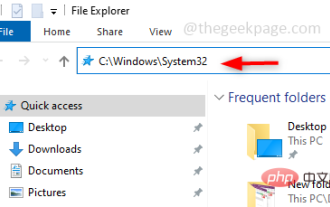 如何解决 Windows 10 中的 Rundll32.exe 错误
Apr 14, 2023 pm 04:25 PM
如何解决 Windows 10 中的 Rundll32.exe 错误
Apr 14, 2023 pm 04:25 PM
Rundll32.exe文件是一个系统进程文件,与Windows10的功能相关。它使用DLL(动态链接库)库,该库包含在Windows系统上一次运行的多个程序重复使用的代码。代码的重复使用有时可能会导致错误。此问题的主要原因是删除了rundll32.exe文件、损坏的DLL文件、Windows注册表中不正确的DLL条目等。在本文中,我们将了解发生了哪些不同类型的rundll32.exe错误以及如何处理解决这些问题。用户面临的不同Rundll32.exe错误发生run
 如何检查聚合器 host.exe 在 Windows 11 中是否安全
Apr 13, 2023 pm 04:22 PM
如何检查聚合器 host.exe 在 Windows 11 中是否安全
Apr 13, 2023 pm 04:22 PM
当我们启动任务管理器以终止任务或停止应用程序时,我们通常会发现大量进程正在运行。这是完全正常的。但是,有时我们会看到一些程序正在使用我们完全不知道的系统资源。其中一个进程是聚合器 host.exe,它最近在用户中引起了一些混乱。其中一些进程可能是合法的 Windows 要求,但其他进程可能是在后台运行并在用户不知情或未经用户同意的情况下导致问题的恶意程序。在我们看到您可以在 Windows 11 中启动任务管理器的五种方式之后,我们将向您展示如何检查聚合器 host.exe 是安全还是病毒。跟上
 如何在 Windows 11 中修复 Rundll32.exe 错误:步骤指南
May 07, 2023 pm 11:10 PM
如何在 Windows 11 中修复 Rundll32.exe 错误:步骤指南
May 07, 2023 pm 11:10 PM
DLL(动态链接库)是具有一些代码、数据和资源的文件,并被各种应用程序同时使用。Rundll32是一个Windows实用程序,负责在内存中加载和执行32位DLL文件。此实用程序可帮助应用程序有效地使用这些DLL。许多用户报告在尝试启动某些程序时看到以下错误。启动时出现问题指定的模块无法找到。在以下情况下也会出现该错误:Rundll32.exe病毒–将笔式驱动器连接到Windows系统时。Rundll.exe应用程序错误–这可能是由于您的防病毒系统中的某些设置而出现的。找不到Ru
 修复:Windows 筛选平台已阻止连接
Apr 14, 2023 am 11:49 AM
修复:Windows 筛选平台已阻止连接
Apr 14, 2023 am 11:49 AM
Windows 11 是微软系列中的最新版本,据说是最先进和面向用户的。但是,遇到错误仍然很常见,如果不超过以前的版本。在本文中,我们将讨论Windows 过滤平台已阻止连接的问题。当某些数据包或连接被基本过滤引擎阻止时,就会出现错误。虽然这个问题对大多数用户来说可能看起来很复杂,但它的解决方案相当简单,并已在以下部分列出。对于那些在 Windows 11 中遇到错误的人,很可能是升级没有成功完成,并且 Windows 防火墙中存在某种错误识别。但是,在我们着手修复之前,您必须了解 Window
 修复:Windows 11 安装程序无法验证产品密钥
Apr 25, 2023 pm 05:31 PM
修复:Windows 11 安装程序无法验证产品密钥
Apr 25, 2023 pm 05:31 PM
尝试使用Windows11ISO进行就地更新的用户在安装Windows11期间收到错误通知安装程序无法验证产品密钥。发生这种情况的原因有很多,包括临时文件夹中存在解压缩的安装程序或第三方防病毒应用程序的干扰等。无论潜在问题如何,我们将引导您完成整个过程,并在本文中演示如何相对轻松地修复相关错误消息。但首先,让我们更详细地了解可能导致问题的原因。跟着!是什么导致Windows11安装程序无法验证产品密钥错误?我们汇总了Windows11中安装程序无法验证产品密钥错误的可能原因列表,
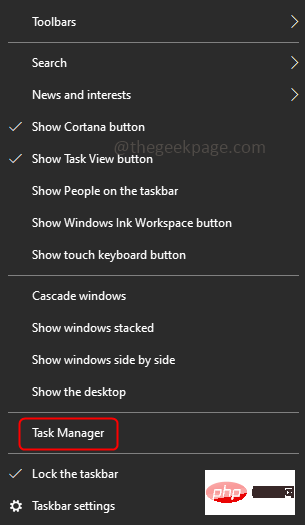 如何解决在 Windows 10 / 11 上安装 DiscordSetup.exe 失败
May 04, 2023 am 08:16 AM
如何解决在 Windows 10 / 11 上安装 DiscordSetup.exe 失败
May 04, 2023 am 08:16 AM
如果您尝试安装或重新安装Discord应用程序但收到此错误“discordsetup.exe安装失败”,则可能有不同的原因。大多数情况下,您的系统中存在不和谐应用程序数据的先前痕迹,或者您可能需要以兼容模式启动不和谐应用程序等。在本文中,我们将看到解决问题的不同有效方法。让我们开始吧!方法一:使用任务管理器步骤1:右键单击任务栏并选择任务管理器。第2步:在Processes选项卡下,找到Discord单击它,然后右键单击它并选择Endtask。第3步:同时按Windows+R键打开运






